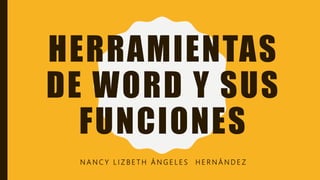
Herramientas de word y sus funciones
- 1. HERRAMIENTAS DE WORD Y SUS FUNCIONES N A N C Y L I Z B E T H Á N G E L E S H E R N Á N D E Z
- 2. PESTAÑA INICIO • Aquí podemos encontrar las herramientas principales. Son las que se utilizan más a menudo y son visibles por defecto cuando se ejecuta Word. • Podemos encontrar opciones del porta papeles, las opciones básicas de fuentes y tipografía, configuraciones de párrafo, estilos de escritura, y herramientas de edición.
- 3. • Portapapeles: Nos da la opción de utilizar distintos tipos de copiados, ya sea tradicional o de formato, nos permite cortar, y también utilizar el pegado o pegado especial. • Fuente: En esta sección vamos a encontrar todas las herramientas de Word cuya funciones estén relacionadas con la tipografía. Podemos seleccionar la tipografía, cambiar el tamaño, resaltarla, utilizar negritas, cursivas, etc. • Párrafo: Aquí encontramos todos los ajustes para trabajar sobre párrafos completos de texto. Ya sea alineaciones, interlineados, sangrías, orden, numeraciones, listas, etc. • Estilos: Esta sección es muy interesante ya que nos da la posibilidad de aplicar un estilo predefinido al texto seleccionado. Con lo cual se ahorra mucho tiempo de trabajo y se es más eficaz. Puedes utilizar los estilos que vienen defecto o crear tus propios estilos. • Edición: Aquí tenemos las opciones de selección de texto, búsqueda y reemplazo
- 4. PESTAÑA INSERTAR • En esta sección contamos con todas las opciones para insertar elementos en nuestro archivo. Word nos permite insertar nuevas páginas, tablas, ilustraciones, gráficos, hipervínculos, encabezados, pies de página, símbolos, archivos flash, y los famosos Word Art.
- 5. • Páginas: En esta sección podemos insertar páginas en blanco para nuestro documento, portadas de inicio predefinidas, y saltos de página. • Tablas: Como su nombre lo indica, nos permite agregar tablas a nuestro archivo. Podrás crear una tabla desde cero, utilizar una tabla prediseñada, o incluso insertar una tabla el Exel. • Ilustraciones: En esta sección nos encontramos con distintas herramientas cuyas funciones de Word nos permiten agregar imágenes (prediseñadas o de archivo), formas, gráficos y esquemas llamados SmartArt. • Vínculos: Aquí podremos agregar enlaces a nuestro archivo. Pueden ser hipervínculos a otros documentos o a sitios web. • Encabezado y pie de página: Permite agregar encabezados, pies de página, y numeraciones de distinto tipo a nuestro documento. • Texto: Con esta opción podemos insertar cuadros de texto para mover libremente por la hoja, firmas, fechas, y los famosos WordArt. • Símbolo: Como su nombre lo indica, nos da la posibilidad de insertar símbolos de ecuaciones y símbolos tradicionales.
- 6. PESTAÑA DISEÑO DE PÁGINA • Aquí podremos ver herramientas relacionadas con el diseño de la página del archivo. Dentro de las opciones disponibles se encuentra la posibilidad de modificar el tema de la página, modificar la configuración básica, establecer un fondo, cambiar la organización de los elementos y alterar la sangría y el espaciado.
- 7. • Temas: Nos permite seleccionar un aspecto para todo nuestro documento. Puede ser predefinido o lo podemos establecer nosotros mismos. • Configuración de página: Aquí encontraremos las diferentes herramientas que nos ofrece Microsoft Word para cambiar las medidas de la página, la orientación, los márgenes, columnas, etc. • Fondo de página: Podemos elegir dejarlo en blanco o agregarle un color o imagen. Dentro de estas opciones también se encuentra la de agregar una marca de agua. • Párrafo: Aquí podemos cambiar la sangría y el espaciado de los párrafos. La diferencia con las opciones de párrafo de la pestaña Inicio, es que aquí los cambios aplican a todo el documento. • Organizar: Nos ofrece distintas opciones como agrupar y des agrupar, alineaciones, mover imágenes hacia adelante o atrás etc
- 8. PESTAÑA REFERENCIAS • En esta sección se agrupan las herramientas que nos permiten insertar distintos tipos de referencias en nuestro archivo de texto. Como medios de referencias contamos con tablas de contenidos, notas al pie, citas, títulos, índices, etc
- 9. • Tabla de contenidos: Es lo que conocemos comúnmente como índice. Nos permite organizar los contenidos en distintos niveles. • Notas al pie: Se utilizan para hacer aclaraciones que pueden ir al final de la página o al final del documento. • Citas y bibliografía: Nos permite agregar fuentes a nuestro archivo que documenten más información sobre lo que estamos hablando. • Títulos: Como su nombre lo indica, nos deja agregar títulos a la página. • Tabla de autoridades: Permite citar autoridades que respalden el contenido del documento.
- 10. PESTAÑA CORRESPONDENCIA • Aquí se encuentran las herramientas de Word que están pensadas para agilizar los procesos de enviar correspondencia. • Desde algo simple como lo es crear un sobre hasta la fantástica herramienta de combinar correspondencia que nos permite crear varias copias para distintos remitentes de forma automática.
- 11. • Crear sobres: Esta herramienta de Word nos da la posibilidad de darle estructura a nuestro documento para que pueda ser impreso en un sobre. • Crear etiquetas: Similar a la herramienta de crear sobres, pero enfocado a las etiquetas. Nos facilita la tarea de darle estructura al documento para este tipo de correspondencia. • Combinación de correspondencia: Esta es una fantástica opción para cuando tienes que enviar cartas o invitaciones idénticas a muchas personas pero cambiando pequeños detalles. Te permite crear un documento con campos variables -como nombre, dirección, etc- para facilitar tu tarea. • Seleccionar destinatarios: Aquí simplemente tienes que seleccionar los destinatarios de los documentos que has creado, se maneja en formato de lista.
- 12. PESTAÑA REVISAR • En la sección Revisar encontraremos las herramientas básicas de corrección. Desde corregir la ortografía de nuestro documento, hasta encontrar sinónimos, realizar traducciones y proteger el archivo.
- 13. • Ortografía y gramática: De forma automática corrige nuestro texto, buscando errores ortográficos y gramaticales. • Referencia: Sirve para agregar referencias a nuestro documento, buscando en diccionarios los significados. • Sinónimos: Con el fin de evitar una lectura repetitiva, nos da la posibilidad de reemplazar palabras por sus sinónimos. • Contar palabras: Cuenta la cantidad de palabras que están seleccionadas. • Traducir: A través del traductor de Microsoft, traduce nuestro documento al idioma seleccionado.
- 14. PESTAÑA VISTA • En esta pestaña se ordenan las herramientas referentes a la visualización del documento. Podemos elegir que ver u ocultar en la pantalla, cambiar la vista del documento, ajustar el zoom, y establecer la configuración de ventanas.
- 15. • Regla: Agrega una regla sobre el margen superior e izquierdo del documento. • Cuadrícula: Hace visible una cuadrícula a lo largo de toda la página. • Panel de navegación: Muestra y oculta el panel de navegación. • Zoom: Nos da la posibilidad de acercar o alejar el documento, para que trabajemos a la distancia que nos sea más cómoda. • Una página: Nos muestra el documento actual de a una página. • Dos páginas: Nos muestra el documento actual de a dos páginas.